Nastavení zotavení po havárii místních virtuálních počítačů Hyper-V v cloudech VMM do Azure
Tento kurz popisuje, jak povolit replikaci pro místní virtuální počítače Hyper-V spravované nástrojem System Center Virtual Machine Manager (VMM) do Azure pomocí Azure Site Recovery. Pokud nástroj VMM nepoužíváte, postupujte podle tohoto kurzu.
V tomto kurzu se naučíte:
- Vybrat zdroj a cíl replikace.
- Nastavte zdrojové prostředí replikace, včetně místních komponent Site Recovery a cílového prostředí replikace.
- Nastavte mapování sítě mezi sítěmi virtuálních počítačů VMM a virtuálními sítěmi Azure.
- Vytvořit zásadu replikace.
- Povolit replikaci virtuálního počítače.
Poznámka:
Kurzy ukazují nejjednodušší cestu nasazení pro scénář. V rámci možností používají jen výchozí možnosti a neuvádějí všechny varianty nastavení ani všechny cesty. Podrobné pokyny najdete v článcích v části Průvodci postupy v dokumentaci ke službě Site Recovery.
Požadavky
V tomto kurzu se předpokládá, že jste už dokončili následující kurzy:
Výběr cíle replikace
Na webu Azure Portal přejděte do trezorů služby Recovery Services a vyberte trezor ContosoVMVault vytvořený v kurzu Příprava Azure .
V části Začínáme vyberte Připravit infrastrukturu Site Recovery>a nakonfigurujte následující nastavení:
- Cíl>ochrany, kde se nacházejí vaše počítače?, vyberte místní.
- Kde chcete replikovat počítače? vyberte Do Azure.
- Jsou vaše počítače virtualizované?, vyberte Ano s Hyper-V.
- Používáte nástroj System Center VMM ke správě hostitelů Hyper-V?, vyberte Ano.
Vyberte OK.
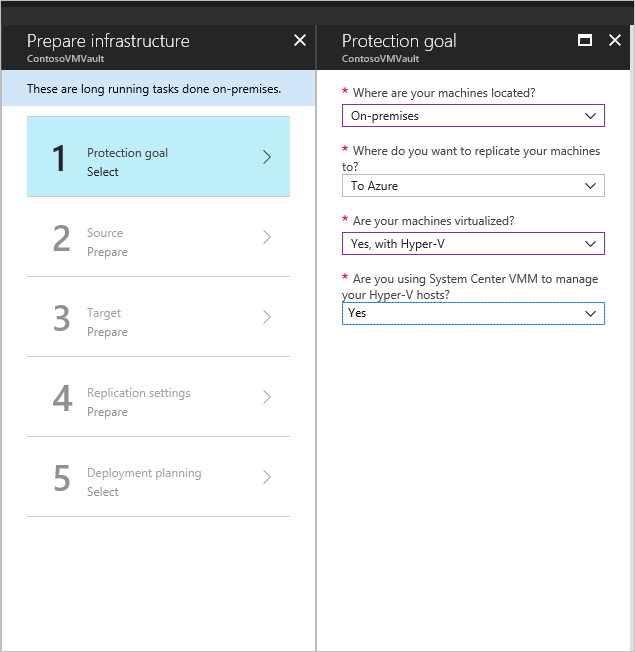
Potvrzení plánování nasazení
- Pokud plánujete velké nasazení, stáhněte si v části Plánování nasazení Plánovač nasazení pro Hyper-V z odkazu na stránce. Přečtěte si další informace o plánování nasazení Hyper-V.
- Pro účely tohoto kurzu nepotřebujeme Plánovač nasazení. V oblasti Dokončili jste plánování nasazení?, vyberte Později ho udělám a pak vyberte OK.
Nastavení zdrojového prostředí
Při nastavování zdrojového prostředí nainstalujete zprostředkovatele Azure Site Recovery na server VMM a zaregistrujete server v trezoru. Agenta Azure Recovery Services nainstalujete na každého hostitele Hyper-V.
Příprava infrastruktury Vyberte Zdroj.
Příprava zdroje Vyberte + VMM a přidejte server VMM. V části Přidat server zkontrolujte, že se v poli Typ serveru zobrazí Server System Center VMM.
Stáhněte si instalační program pro zprostředkovatele Microsoft Azure Site Recovery.
Stáhněte registrační klíč trezoru. Tento klíč budete potřebovat při spuštění instalace zprostředkovatele. Klíč je platný pět dní od jeho vygenerování.
Stáhněte si instalační program pro agenta Microsoft Azure Recovery Services.
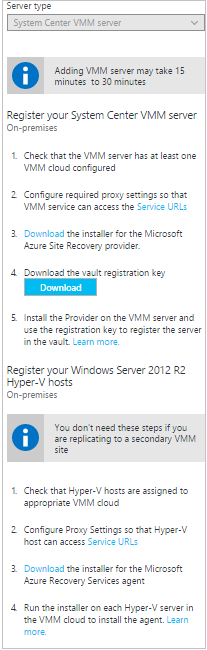
Instalace zprostředkovatele na server VMM
- V průvodci instalací zprostředkovatele Azure Site Recovery microsoft Update. Pokud chcete zkontrolovat aktualizace zprostředkovatele, přihlaste se k používání služby Microsoft Update.
- Instalace. Přijměte výchozí umístění instalace pro zprostředkovatele a vyberte Nainstalovat.
- Po instalaci v Průvodci registrací služby Microsoft Azure Site Recovery vyberte trezor Nastavení, procházet a v souboru klíče vyberte soubor klíče trezoru, který jste stáhli.
- Zadejte předplatné Azure Site Recovery a název trezoru (ContosoVMVault). Zadejte popisný název serveru VMM, abyste ho identifikovali v trezoru.
- Proxy Nastavení. Vyberte Připojení přímo do Azure Site Recovery bez proxy serveru.
- Přijměte výchozí umístění certifikátu, který se používá k šifrování dat. Při převzetí služeb při selhání se šifrovaná data dešifrují.
- Synchronizace cloudových metadat Vyberte Možnost Synchronizovat cloudová metadata s portálem Site Recovery. Tato akce se musí provést pouze jednou na každém serveru. Pak vyberte Zaregistrovat.
- Po registraci serveru v trezoru vyberte Dokončit.
Po dokončení registrace se metadata ze serveru načtou službou Azure Site Recovery a server VMM se zobrazí v infrastruktuře Site Recovery.
Instalace agenta Recovery Services na hostitele Hyper-V
Nainstalujte agenta na každého hostitele Hyper-V obsahujícího virtuální počítače, které chcete replikovat.
V Průvodci instalací agenta Microsoft Azure Recovery Services nakonfigurujte tato nastavení:
Kontrola požadovaných součástí Vyberte Další. Všechny chybějící požadavky se nainstalují automaticky.
Instalační Nastavení. Přijměte umístění instalace. Pak vyberte Nainstalovat.
Poznámka:
Pro Azure Site Recovery se umístění mezipaměti nevyžaduje.
Instalace. Po dokončení instalace vyberte Zavřít a dokončete průvodce.
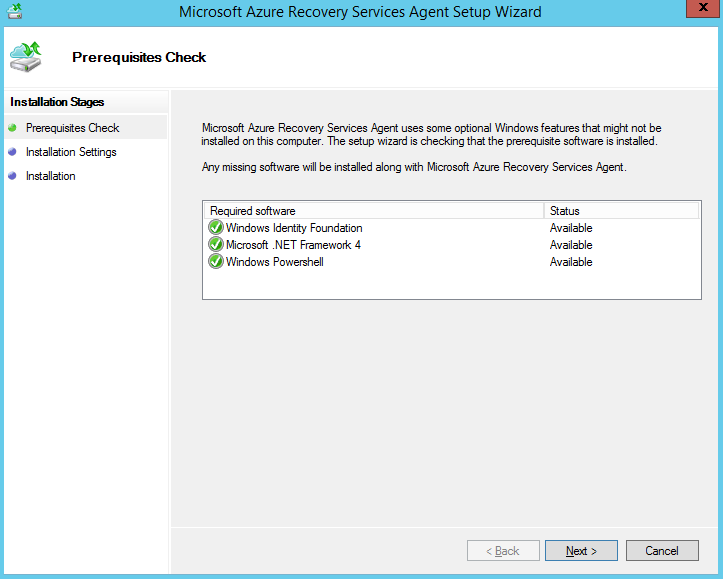
Instalace agenta Recovery Services na hostitele Hyper-V jádra Windows
Nainstalujte agenta na každého hostitele Hyper-V jádra Windows obsahujícího virtuální počítače, které chcete replikovat.
Na hostiteli Hyper-V s Windows Core vytvořte adresář spuštěním následujícího příkazu:
New-Item -Path C:\ASR -ItemType DirectoryStáhněte si instalační program pro agenta Microsoft Azure Recovery Services:
Invoke-WebRequest -Uri <put the URI here> -OutFile .\ASR\MARSsoftware.exeSpusťte instalační program spuštěním následujícího příkazu:
.\MARSsoftware.exePo dokončení instalace agenta Microsoft Azure Recovery Services můžete konzolu Průvodce zavřít.
Nastavení cílového prostředí
- Vyberte Příprava infrastruktury>Cíl.
- Vyberte předplatné a skupinu prostředků (ContosoRG), ve které se po převzetí služeb při selhání vytvoří virtuální počítače Azure.
- Vyberte model nasazení Resource Manager.
Site Recovery zkontroluje, jestli existuje jeden nebo více kompatibilních účtů úložiště Azure a sítí.
Konfigurace mapování sítě
Mapování> sítě infrastruktury>Site Recovery Vyberte ikonu +Mapování sítě.
Přidání mapování sítě Vyberte zdrojový server System Center VMM. Jako cíl vyberte Azure.
Ověřte předplatné a model nasazení po převzetí služeb při selhání.
Zdrojová síť Vyberte zdrojovou místní síť virtuálních počítačů.
Cílová síť. Vyberte síť Azure, ve které se budou repliky virtuálních počítačů Azure po vytvoření po převzetí služeb při selhání nacházet. Pak vyberte OK.
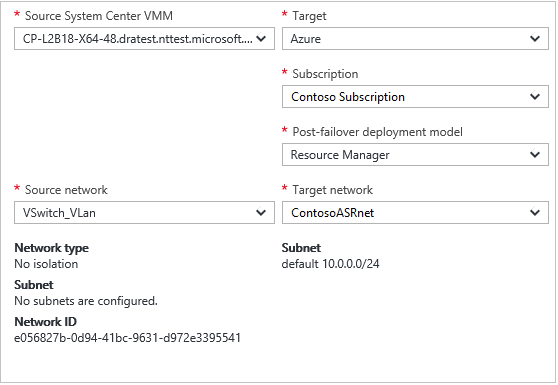
Nastavení zásady replikace
- Vyberte Připravit replikaci infrastruktury>Nastavení>+ Vytvořit a přidružit.
- V části Vytvořit a přidružit zásady zadejte název zásady. Používáme ContosoReplicationPolicy.
- Přijměte výchozí nastavení a vyberte OK:
- Frekvence kopírování značí, že po počáteční replikaci se rozdílová data budou replikovat každých pět minut.
- Uchovávání bodů obnovení označuje, že každý bod obnovení se zachová po dobu dvou hodin.
- Frekvence snímků konzistentních vzhledem k aplikacím označuje, že se body obnovení obsahující snímky konzistentní vzhledem k aplikacím budou vytvářet každou hodinu.
- Počáteční čas zahájení replikace označuje, že počáteční replikace se spustí okamžitě.
- Šifrování dat uložených v Azure je nastavené na výchozí (vypnuto) a indikuje, že neaktivní uložená data v Azure nejsou šifrovaná.
- Po vytvoření zásady vyberte OK. Když vytvoříte novou zásadu, automaticky se přidružuje ke cloudu VMM.
Povolení replikace
Replikace aplikace Vyberte Zdroj.
Zdroj. Vyberte cloud VMM. Pak vyberte OK.
Cíl. Ověřte cíl (Azure), předplatné trezoru a vyberte model Resource Manageru.
Vyberte účet úložiště contosovmsacct1910171607 a síť Azure ContosoASRnet.
Vyberte virtuální počítače>. Vyberte virtuální počítač, který chcete replikovat. Pak vyberte OK.
Průběh akce Povolení ochrany můžete sledovat v části Úlohy>Úlohy Site Recovery. Po dokončení úlohy Finalize Protection se počáteční replikace dokončí a virtuální počítač je připravený k převzetí služeb při selhání.
Další kroky
- Spusťte postup zotavení po havárii.